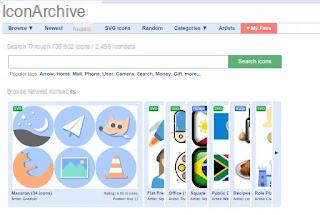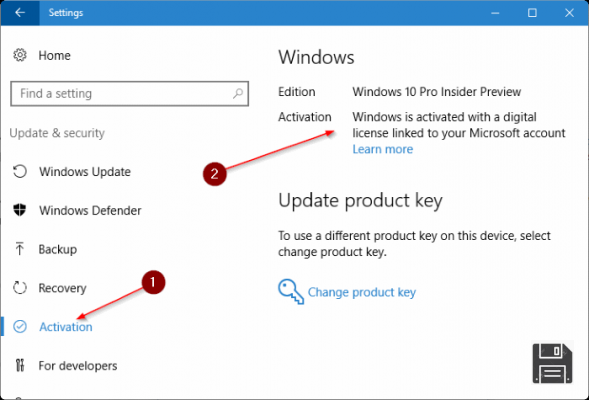Le PDF est l'un des formats les plus populaires pour l'échange de documents sur Internet. Le format PDF (Portable Document Format) était autrefois un format exclusif à Adobe, mais il a ensuite été libéralisé afin que tout le monde puisse créer des fichiers PDF sans restrictions de droits d'auteur. Dans la dernière version de Microsoft Office, vous pouvez enregistrer un document au format PDF.
Le PDF est l'un des formats les plus populaires pour l'échange de documents sur Internet. Le format PDF (Portable Document Format) était autrefois un format exclusif à Adobe, mais il a ensuite été libéralisé afin que tout le monde puisse créer des fichiers PDF sans restrictions de droits d'auteur. Dans la dernière version de Microsoft Office, vous pouvez enregistrer un document au format PDF.Le imprimantes virtuelles ce sont des dieux programmes qui installent une fausse imprimante sur l'ordinateur dans le but de convertir un document ou une page Web en un fichier PDF. Faux dans le sens où l'imprimante n'existe pas vraiment, il n'y a que le PC Windows qui y croit. Ces programmes servent un enregistrer tout type de document au format PDF tirer parti de la fonctionnalité d'impression de tout programme qui ouvre des fichiers texte sur votre ordinateur.
Puis, créer un pdf à partir d'un document word, une page web, un tableau Excel ou ce que vous voulez, ça suffit appuyez sur le bouton Imprimer et choisissez comme imprimante, pas la valeur par défaut et réelle mais l'imprimante PDF virtuelle qui démarre alors le programme pour enregistrer un nouveau fichier.
REMARQUE: Sur un PC Windows 10 vous n'avez pas besoin d'installer un programme d'impression PDF car vous pouvez enregistrer n'importe quel document ou image au format PDF grâce à une fonctionnalité déjà intégrée à Windows 10.
Di programmes gratuits pour créer des pdf il y en a beaucoup mais seuls quelques-uns peuvent être considérés comme les "meilleures imprimantes virtuelles".
Certains d'entre eux sont en fait des versions limitées de programmes payants tandis que d'autres contiennent des publicités. De plus, entre une imprimante virtuelle et une autre il existe des différences d'options et le fichier pdf créé peut être plus ou moins volumineux ou optimisé, protégé, etc. Il est donc nécessaire d'exclure de la liste certains programmes célèbres tels que PrimoPDF et CutePDF qui amènent avec eux des programmes sponsors à la limite des logiciels espions.
J'exclus également le fameux pdf995 car la version gratuite est un peu limitée.
I meilleurs programmes gratuits qui installent une imprimante virtuelle sur Windows pour créer un pdf à partir d'un document ou d'une page Web Ils sont les suivants:
1) PDFCreator est peut-être le mmieux que les imprimantes virtuelles gratuites (open source), avec une interface très simple et aussi de nombreuses options avancées pour les experts. L'avantage de PDFCreator est qu'il dispose également d'un programme d'installation de serveur qui peut être configuré sur le serveur d'impression, puis utilisé sur l'ensemble d'un réseau d'entreprise ou domestique, sans avoir à l'installer sur chaque ordinateur. Si vous n'avez pas besoin de toutes les fonctionnalités de BullZip, cela pourrait être la meilleure option pour un réseau de petite entreprise.
Parmi les fonctions supplémentaires : vous pouvez protéger le document avec un mot de passe, vous pouvez fusionner plusieurs fichiers ensemble, vous pouvez définir une qualité différente, vous pouvez mettre une signature numérique et vous pouvez créer un fichier PDF ou même un PNG, JPG, TIFF, BMP, PCX, PS, EPS.
2) BullZip PDF Imprimante c'est un programme très simple mais plus riche en fonctionnalités importantes pour une imprimante pdf: possibilité de protéger par mot de passe les fichiers PDF, possibilité de crypter les fichiers PDF, possibilité d'ajouter un waterwark (un filigrane de reconnaissance), possibilité de fusionner plusieurs PDF et de les fusionner en un seul, possibilité de choisir la qualité de sortie (et donc de minimiser la taille) et le possibilité de modifier les métadonnées. BullZip PDF Printer est également en langue française et crée des fichiers PDF, PNG, JPG, TIFF, BMP, PCX, PS, EPS. Par rapport aux autres programmes, il n'est pas gratuit pour tout le monde mais uniquement pour un usage personnel ou commercial jusqu'à 10 utilisateurs.
3) doPDF c'était mon programme préféré il y a quelques années pour convertir des fichiers Office en PDF, aujourd'hui je peux dire que ça s'améliore.
C'est un outil rapide qui génère des fichiers PDF compressés plus petits avec des paramètres pour choisir la qualité visuelle.
4) Imprimante PDF (PdfSvg) vous permet de voir un aperçu avant impression et n'a pas d'autres options supplémentaires.
5) Redirection PDF est un programme plus complexe pour les débutants mais avec de nombreuses préférences utiles pour personnaliser la création du fichier, le chiffrer et fusionner plusieurs fichiers PDF en un seul.
6) pdf24 Créateur Il permet créer des PDF ou imprimer des documents et des pages Web au format PNG, JPG, TIFF, BMP, PCX, PS, EPS.
Il prend en charge le cryptage et vous permet de mettre une signature numérique. Vous pouvez imprimer avec 4 qualités différentes, ce qui est très utile pour choisir la taille du fichier et visualiser les images. PDF24 Creator est l'un des meilleurs pour la simplicité et les fonctions.
7) qvPDF est un programme gratuit et open source qui crée des fichiers PDF qui sont également protégés par mot de passe et cryptés.
Vous pouvez également mettre un filigrane ou une superposition de logo et il existe des options pour augmenter ou non la qualité.
8) ImagePrinter et PDFlite, manquant d'options mais de programmes simples à utiliser.
Les trois meilleurs programmes pdf gratuits sont PDF Creator, BullZip PDF Printer et PDF24 Creator.
Si vous avez un avis différent, n'hésitez pas à laisser un commentaire !
Dans un autre article, les meilleurs programmes pour gérer et travailler des pdf et ceux pour ouvrir des pdf sur le pc
Meilleures imprimantes virtuelles pour créer des pdf à partir de documents et de pages Web, gratuites pour Windows